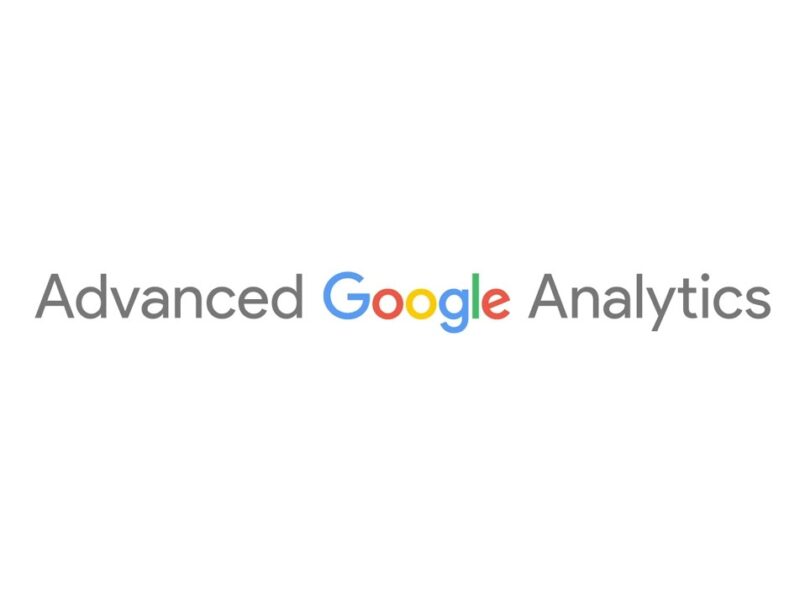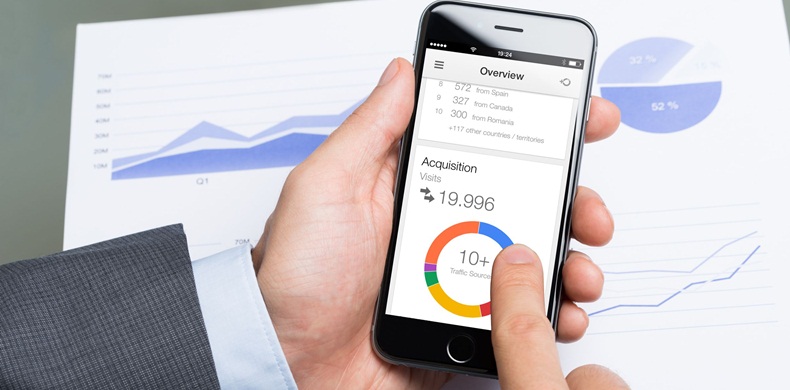
HubSpot Academy – Khóa học miễn phí chuyên nghiệp thế giới | Học MKT & Sales & CS cùng HubSpot
Đăng ký khóa học “Google Analytics nâng cao” với 5 bước P.1 | Trọn bộ học & thi & áp dụng GA
1. Đăng ký khóa học Google Analytics Academy trên điện thoại.
Đăng ký khóa học trên điện thoại di động thông minh sẽ tương tự như các bước đăng ký trên máy tính đã chia sẻ ở bài viết trước. Cùng tham khảo lại đường link sau nhé!
2. Khám phá tính năng điều hướng, hỗ trợ người học Google Analytics trên điện thoại.
Bài viết chia sẻ những kinh nghiệm học tốt khóa học Google Analytics trong tầm tay, chỉ với chiếc điện thoại, bạn đã có thể học mọi lúc, mọi nơi rồi. Bây giờ, khi bạn đã là chủ kinh doanh, nhân viên văn phòng,… luôn luôn bận rộn, bạn vẫn có thể học tốt khóa học này theo thời gian rảnh của mình, chỉ với một chiếc điện thoại di động hoặc máy tính bảng,…
Người học đã có thể xem video bài giảng, script, tùy chọn ngôn ngữ mong muốn, đặc biệt thậm chí có thể kết nối với tài khoản Google Analytics mô phỏng để thực hành ngay trên điện thoại một cách tiện lợi.
Khóa học sẽ giúp ích cho chủ kinh doanh, hỗ trợ đắc lực trong việc phân tích tình hình kinh doanh, cập nhật lượng người truy cập, người dùng quan tâm ghé thăm website của mình, từ đó đưa ra chiến lược chính xác cho những thay đổi kinh doanh sắp tới.
Cùng khám phá các bước chi tiết sau nhé, để bạn không còn cảm thấy bỡ ngỡ với những tính năng học tập trên nền tảng điện thoại di động.
- Truy cập vào Google tìm kiếm.
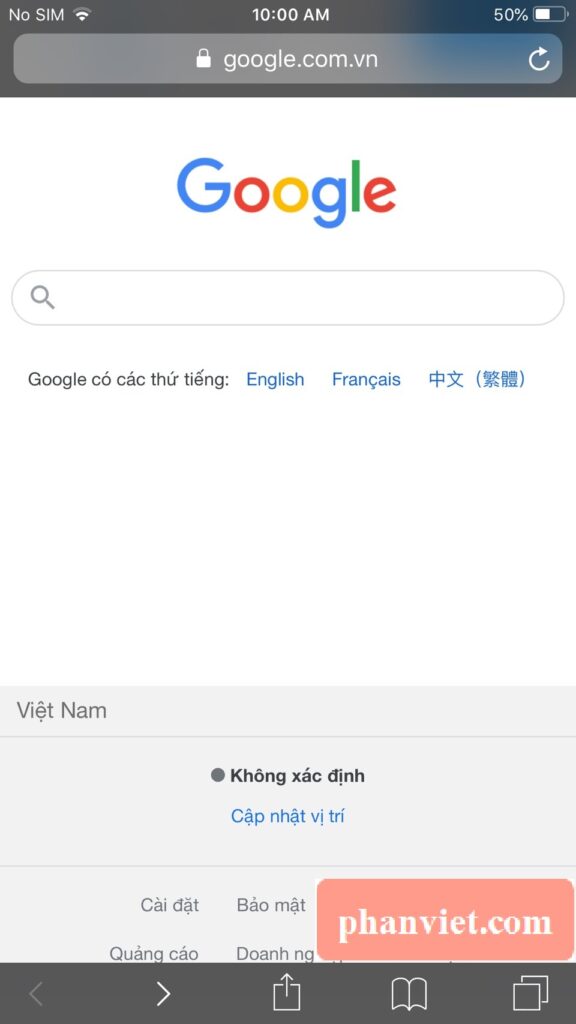
- Tìm kiếm “Google Analytics Academy” và “Tìm”.
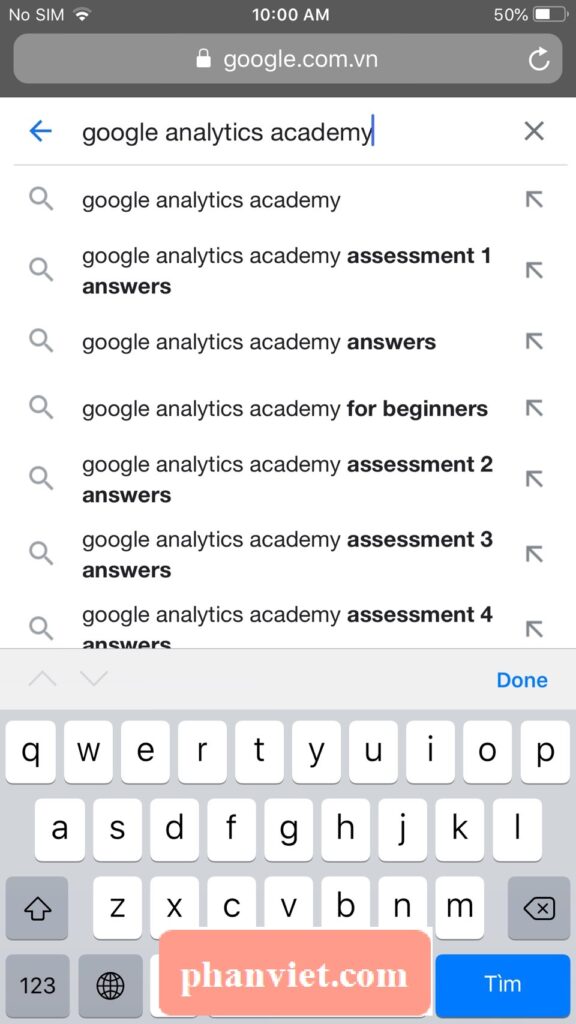
- Chọn khóa học mong muốn trong trang web chính xác của Google Analytics Academy. Click “Beginners” (Google Analytics cho người mới bắt đầu).
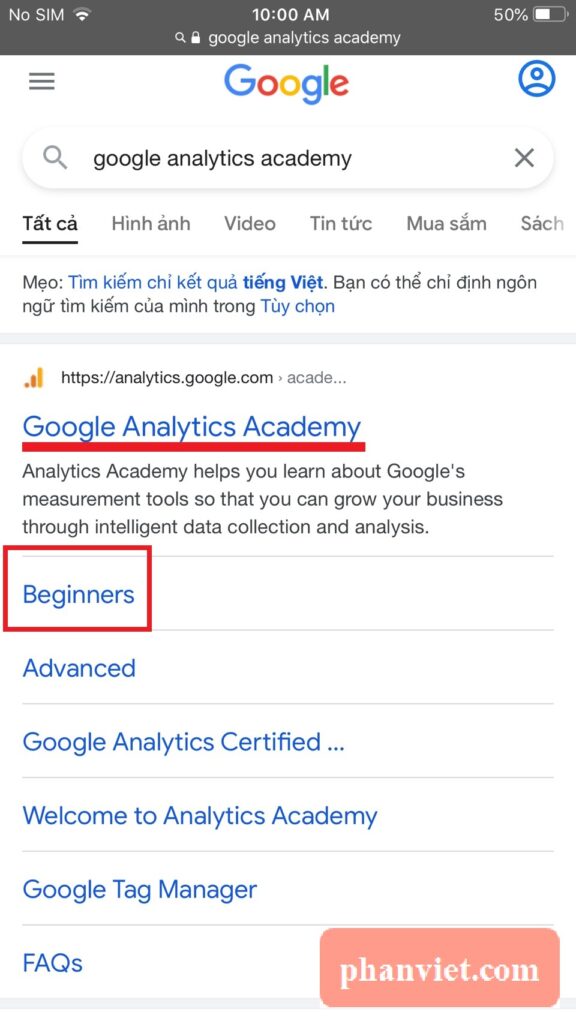
- Click vào thanh menu của giao diện ở phía trên bên trái màn hình khóa học.
Từ thanh Menu -> Tùy chỉnh ngôn ngữ mong muốn học.
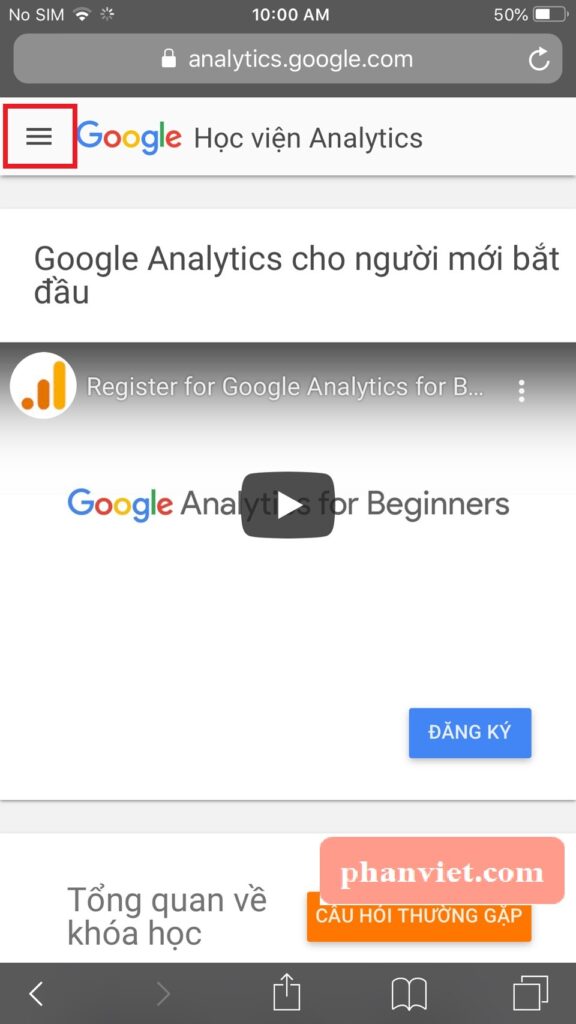
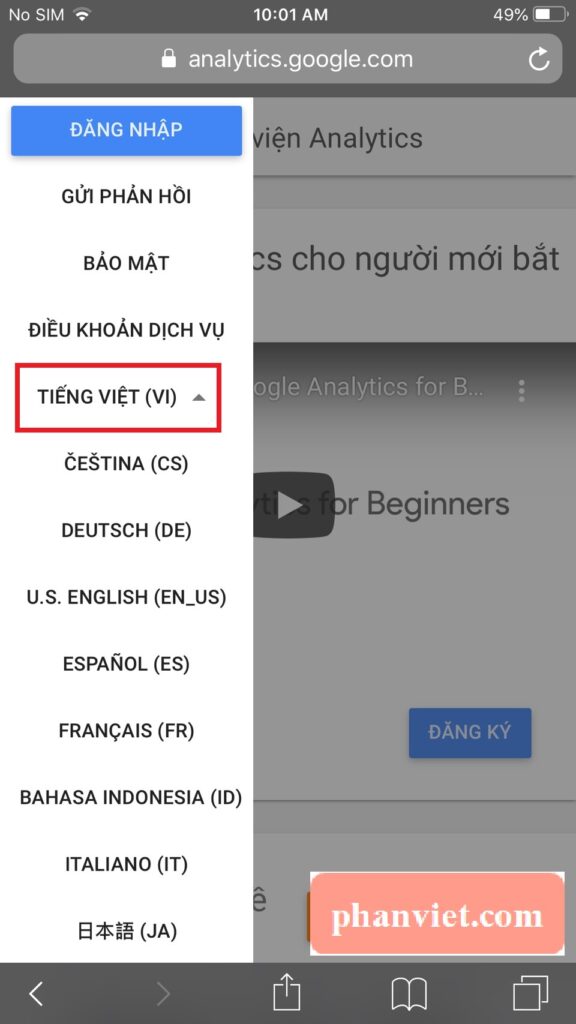
- Click “Đăng ký” để bắt đầu các bước đăng nhập vào khóa học. (Tài khoản đã đăng ký, nên chỉ cần đăng nhập là có thể vào khóa học ngay).
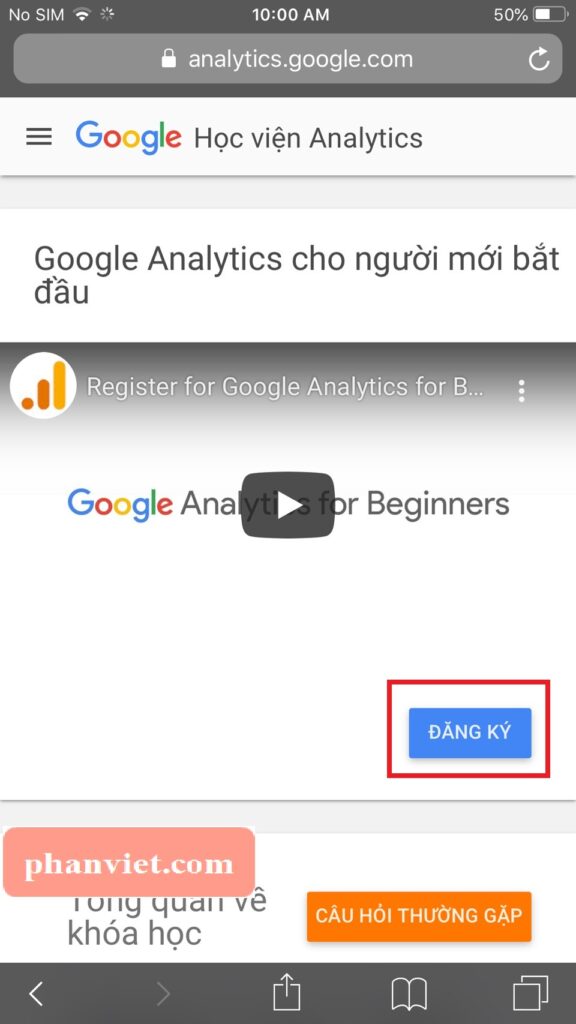
- Đăng nhập vào khóa học bằng Email và Mật khẩu của tài khoản Gmail -> “Tiếp theo”.
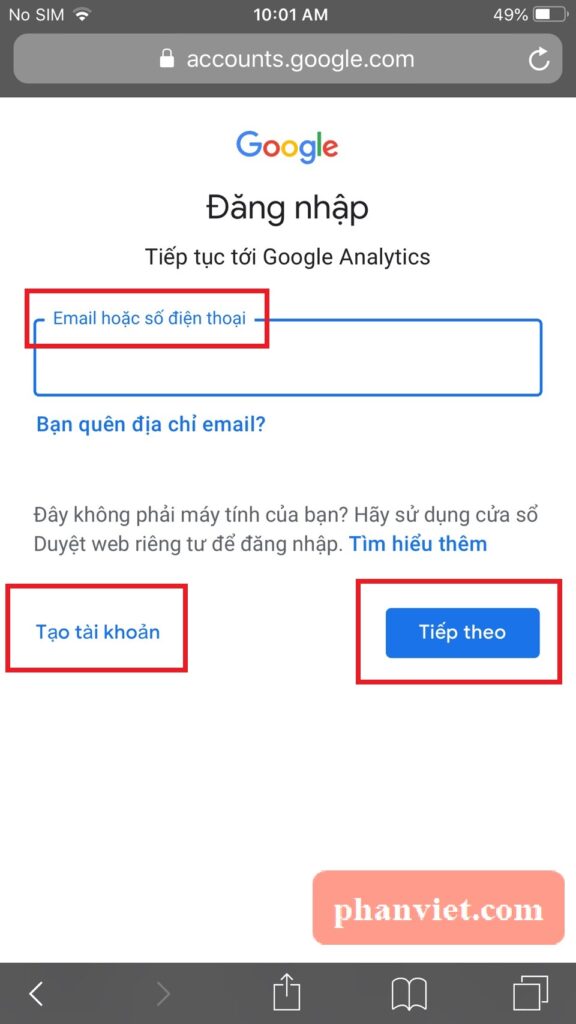
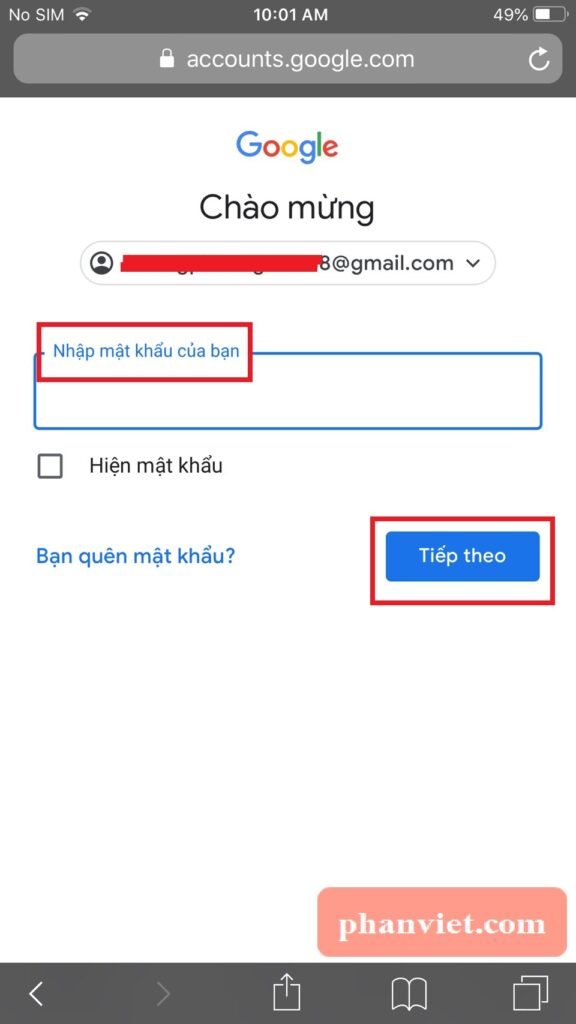
- Giao diện khóa học đã chọn hiện ra và click “Tiếp tục”.
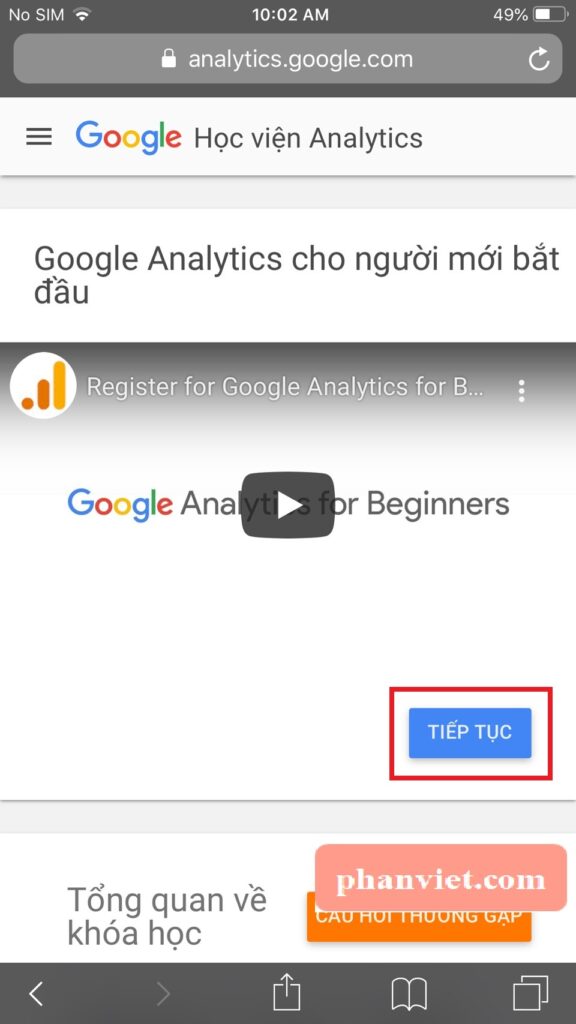
- Danh mục các bài học và các bài thi đánh giá nằm ở menu điều hướng phía trên bên trái màn hình. Click chọn phần bài học và một loạt bài học nhỏ sẽ sổ xuống.
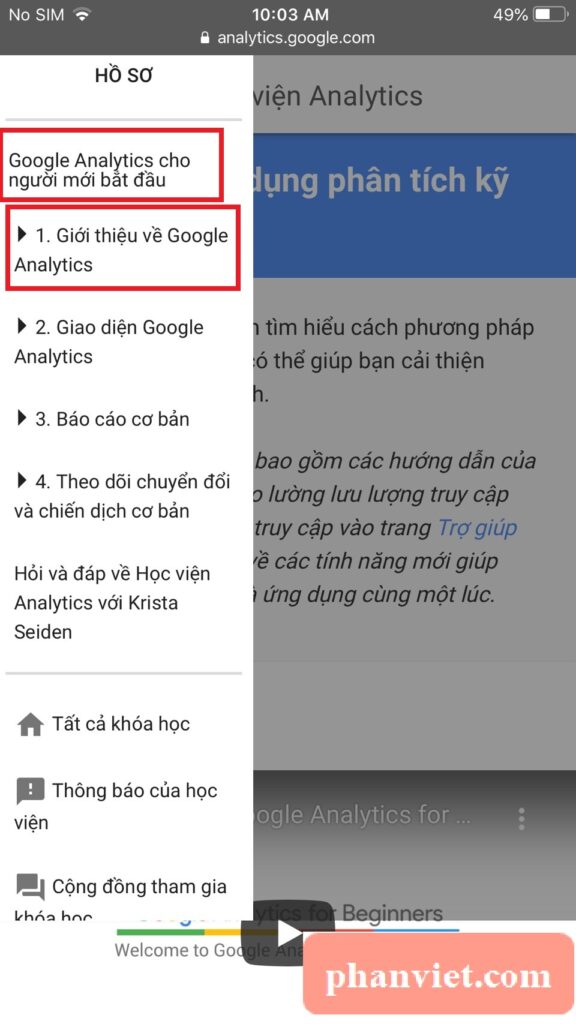
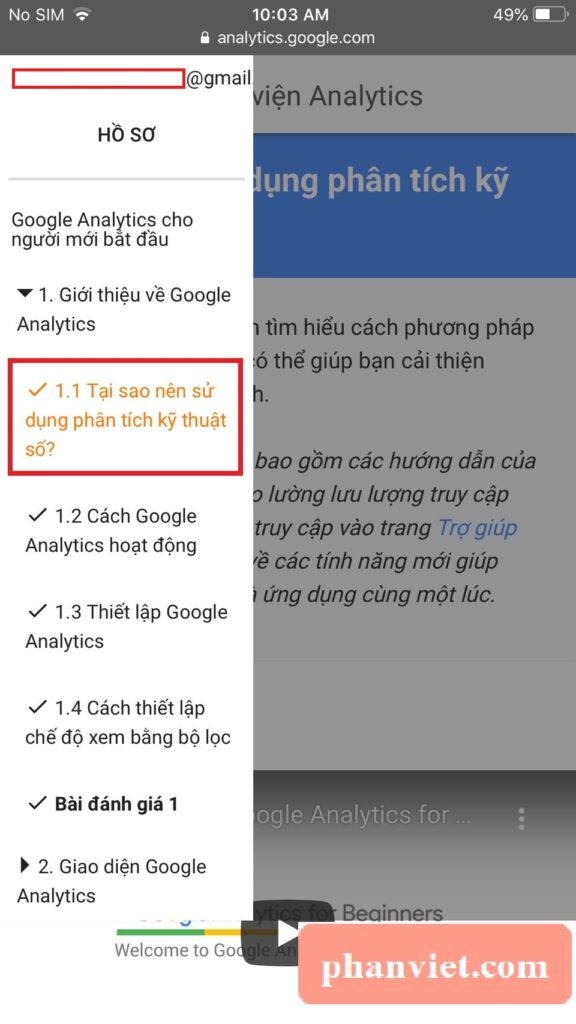
Chú ý: Thanh Menu chứa tính năng tùy chọn ngôn ngữ khóa học luôn ở phía trên bên trái màn hình giao diện khóa học.
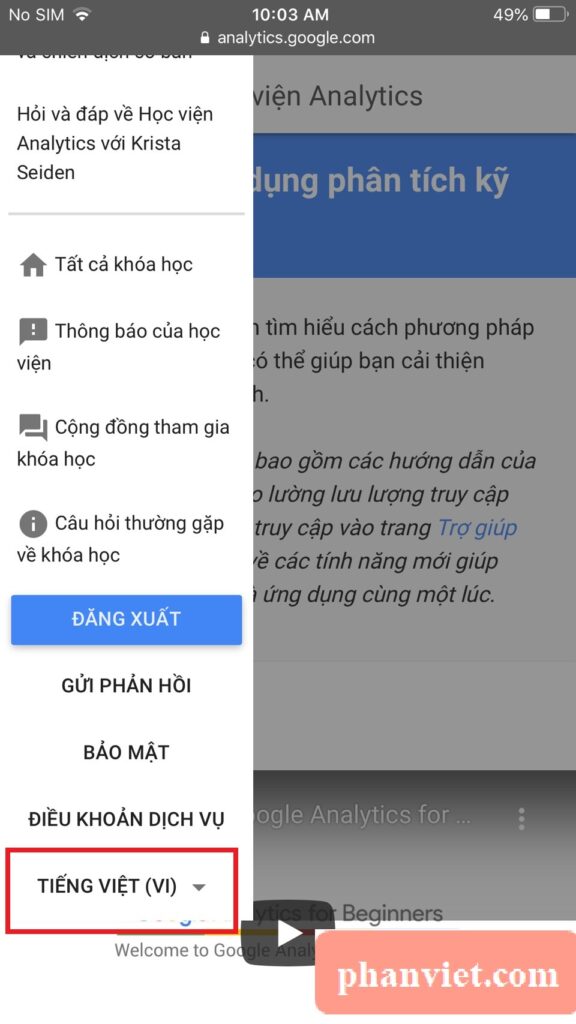
- Thực hành trên giao diện tài khoản Google Analytics mô phỏng đều thực hiện được trên điện thoại.
Click “Mở tham quan có hướng dẫn” của một bài học bất kỳ, hệ thống tự động điều hướng sang trang mới để thực hành trên tài khoản Google Analytics mô phỏng.
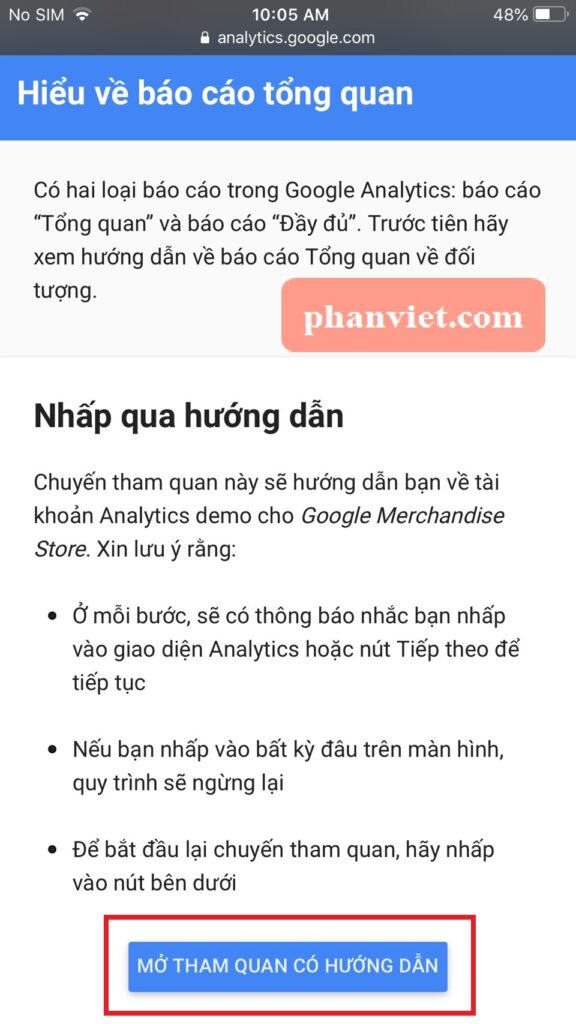
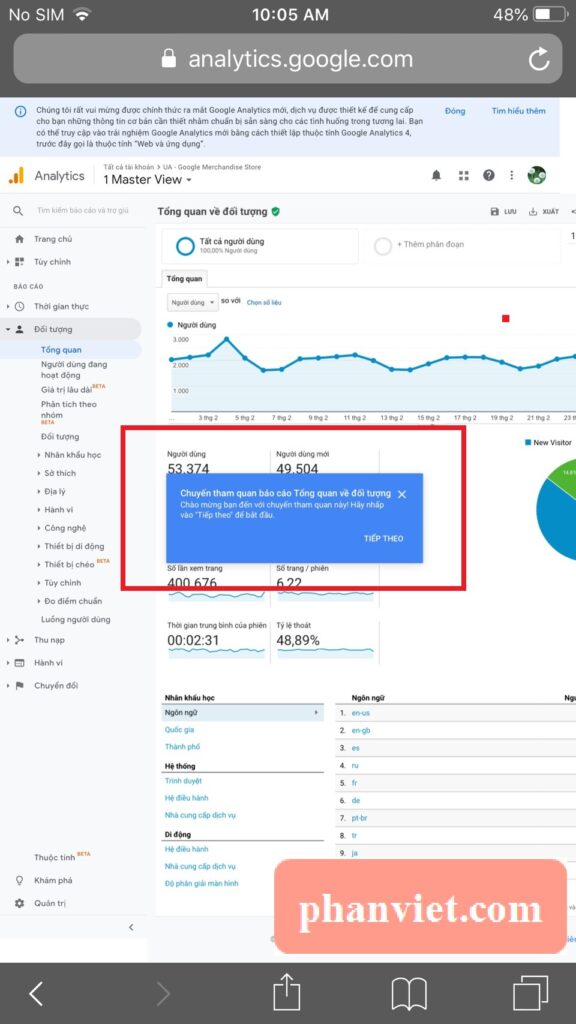
- Chứng chỉ Google Analytics sẽ không thể tải từ điện thoại. Bạn có thể đăng nhập khóa học trên máy tính vào mục “Hồ sơ” như bài viết trước cho việc hướng dẫn tải về.
Để xem chứng chỉ đạt được sau khóa học trên điện thoại, bạn click vào “Bài đánh giá 4” ở thanh menu danh mục bài học bên trái -> Kéo xuống phía cuối màn hình -> “Tiếp theo” -> Click “Google Analytics cho người mới bắt đầu” để xem chứng chỉ. (Sau khi thực hiện xong bài khảo sát cuối khóa).
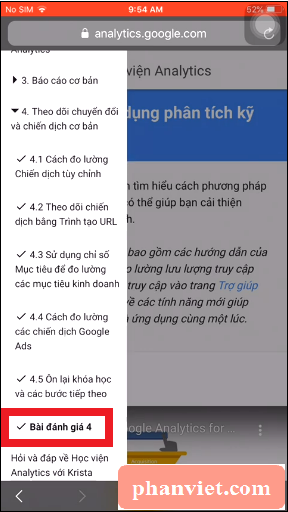
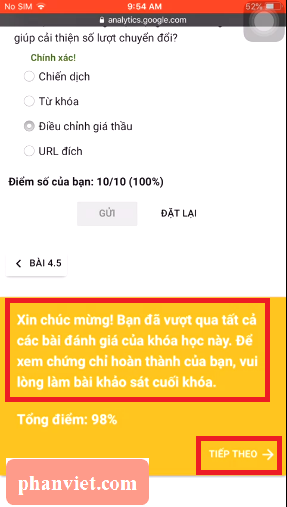
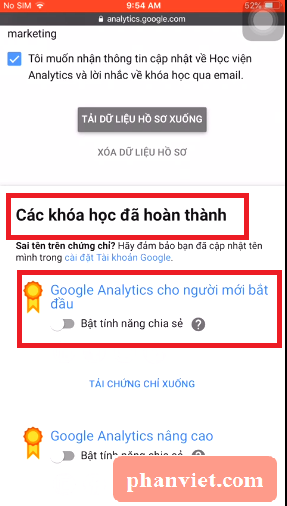
*Download ứng dụng Google Analytics trên điện thoại hỗ trợ theo dõi tình hình kinh doanh công ty mình nhé.
Tìm kiếm từ “Google Analytics” trong cửa hàng ứng dụng và chọn ứng dụng có icon như hình bên dưới.
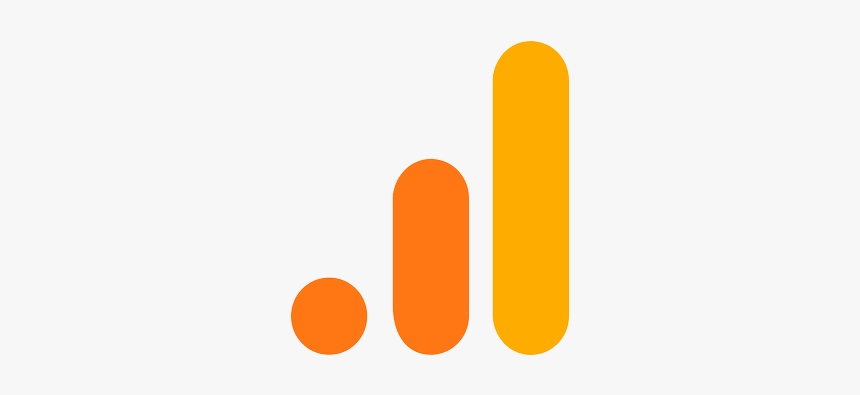
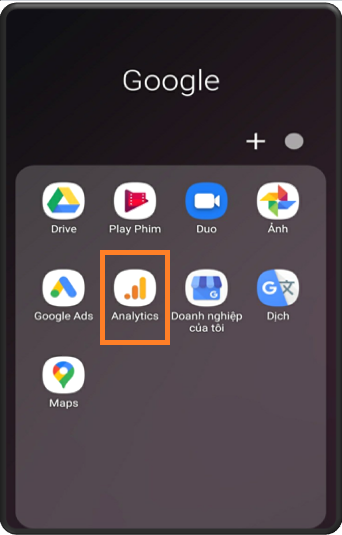
Cùng phanviet.com đón xem những phần tiếp theo trong chuyên mục “Trọn bộ học và thi và áp dụng GA” đã được liệt kê trong phần đầu bài viết này nhé!